Cómo configurar el paso tipo E-mail en flow
Al diseñar un flujo de trabajo, puedes agregar diferentes tipos de pasos que te permitirán automatizar una secuencia, enviar e-mail es uno de ellos.
Tiempo estimado de lectura: 1 minuto
⚠️ Los requerimientos para agregar nuevos pasos a tus flujos de trabajo son tener un usuario con permisos de ADMIN o Diseñador.
Ruta: flow + Flujos de trabajo + Diseño
%2011.32.15%20a.%C2%A0m..png?width=62&height=64&name=Captura%20de%20Pantalla%202021-12-10%20a%20la(s)%2011.32.15%20a.%C2%A0m..png) Enviar e-mail, automatiza la comunicación interna y externa en los flujos de trabajo
Enviar e-mail, automatiza la comunicación interna y externa en los flujos de trabajo
A. Cómo configurar este paso
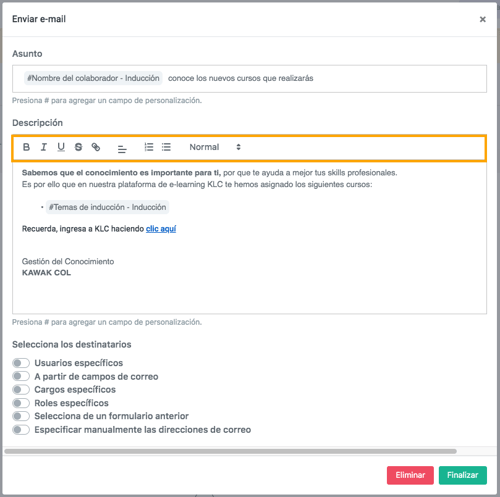
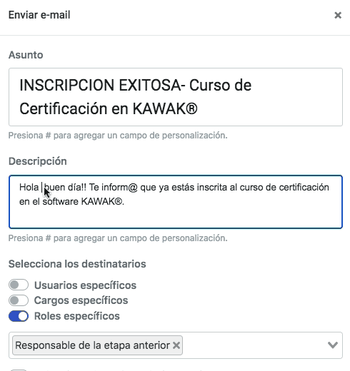
- Configura el asunto y el texto de descripción de los e-mails, personaliza algunos contenidos como el nombre de la persona a la que va dirigida el correo, con los hipervínculos que traen datos de otros formularios, presionando la tecla #, al realizarlo se listaran los campos disponibles 👉
- Otra función que puedes usar es la etiqueta global llamada: #_company, la cual se puede agregar al final en la firma del correo, escribe # y al final de la lista selecciona la etiqueta, esta etiqueta se reemplaza por el nombre de la empresa, previamente configurado en el perfil de la empresa ⏬

- También puedes usar el campo A partir de un campo de correo, que permite seleccionar este tipo de campo de los formularios anteriores que están en el flujo. Muy útil 'cuando se cuenta con un formulario de respuesta a un cliente, y un campo de otros destinatarios, no obligatorio. En este caso se le puede enviar la notificación de respuesta al solicitante, y también se puede copiar a otros emails registrados manualmente desde el campo.

🔔 Para consultar los otros tipos de pasos que tienen los flujos en flow, te recomendamos leer este artículo, haz clic aquí 👈